레이블 지정하기
레이블은 화면에 보이지 않는 텍스트를 스크린 리더에 전달해요. 시각적 텍스트가 없거나 여러 요소가 모여 있을 때, 레이블을 꼭 지정해야 사용자가 어떤 요소인지 이해해요.
특히 입력창이나 버튼과 같이 사용자와 상호 작용을 하는 컴포넌트에 텍스트 요소가 없으면 중요한 상호 작용을 놓칠 수 있어요. 그래서 레이블을 활용해 상호 작용할 요소가 어떤 것인지 설명해줘야 해요.
어떻게 레이블을 지정하면 좋은지 입력창, 버튼, 이미지, 체크박스/라디오버튼/스위치 컴포넌트를 각각 예시로 확인해 볼게요.
입력창
입력해야 하는 정보가 무엇인지 레이블에 추가하기
스크린 리더 사용자는 시각적인 힌트를 보지 못해요. 입력창에 레이블이 없으면 사용자가 어떤 정보를 입력해야 하는지 알 수 없어서 잘못된 값을 입력할 수 있어요.
예를 들어 다음과 같이 코드에 레이블이 없는 주소 입력창이 있을 때, 스크린 리더 사용자는 어떤 정보를 입력해야 하는지 알 수 없어요.
<form>
<h1>자세한 주소를 알려주세요</h1>
<span>주소</span>
<input type="text" />
<input type="text" />
</form>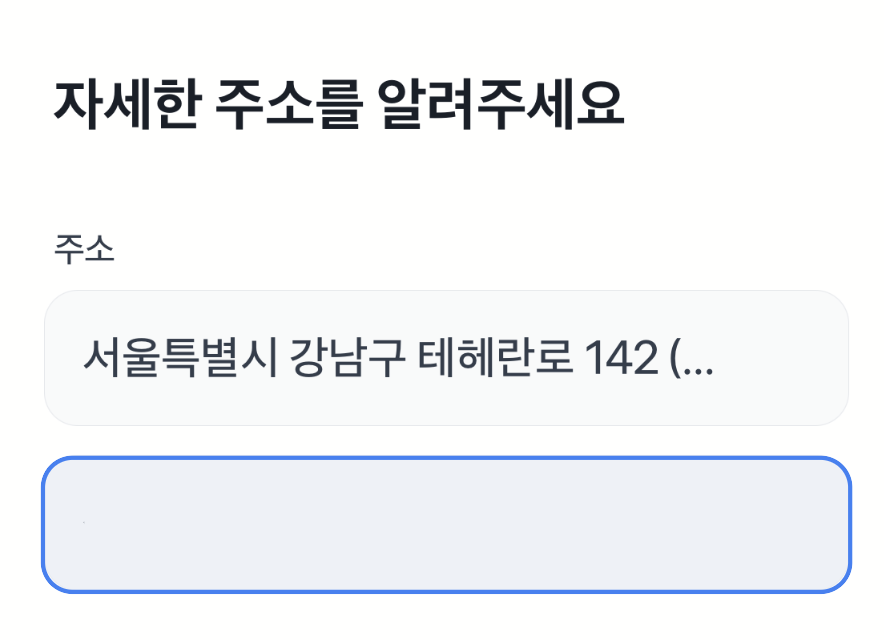
❌ 레이블을 안쓰면 이렇게 들려요
자세한 주소를 알려주세요, 머리말
주소
입력창
입력창
다음과 같이 사용자가 어떤 정보를 입력해야 하는지 aria-label이나 <label>로 알려주세요.
<form>
<h1>자세한 주소를 알려주세요</h1>
<label htmlFor="address">주소</label>
<input type="text" id="address" />
<input type="text" aria-label="상세주소" />
</form>✅ 레이블을 잘 쓰면 이렇게 들려요
자세한 주소를 알려주세요, 머리말
주소, 입력창
상세주소, 입력창
이제 사용자는 상세 주소 입력창이라는 것을 인지하고, 올바른 값을 입력할 수 있어요.
입력창이 여러 개일 때 각 영역 구분하기
카드번호처럼 여러 개의 입력창이 연속으로 나올 때는 순서와 역할을 구분해 알려줘야 해요. <fieldset>과 <legend>로 그룹을 묶거나, 각 입력창에 개별 aria-label을 달아 사용자가 차례대로 입력할 수 있게 하세요.
예를 들어 다음과 같이 카드번호를 입력하는 네 개 입력창에 레이블이 없이 인풋만 있다면, 사용자에게는 네 칸이 모두 같은 입력창으로 들려요.
<form>
<h1>카드 정보를 확인해주세요</h1>
<p>본인 명의의 카드만 결제가 가능해요</p>
<div>
카드번호
<div>
<input type="text" inputmode="numeric" maxlength="4" />
<input type="text" inputmode="numeric" maxlength="4" />
<input type="text" inputmode="numeric" maxlength="4" />
<input type="text" inputmode="numeric" maxlength="4" />
</div>
</div>
</form>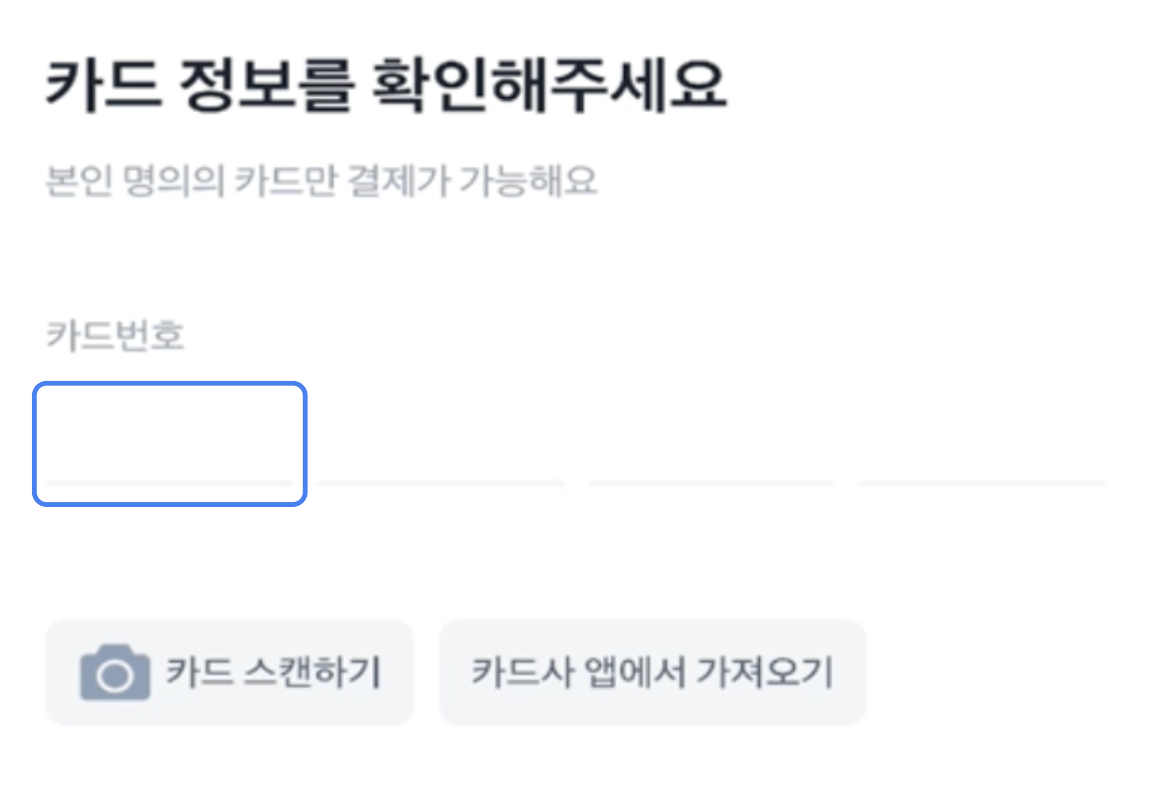
❌ 레이블을 안쓰면 이렇게 들려요
카드번호
입력창
입력창
입력창
입력창
<fieldset>과 <legend>로 그룹화하고, 각 인풋창마다 aria-label을 달아 구분해요.
<form>
<h1>카드 정보를 확인해주세요</h1>
<p>본인 명의의 카드만 결제가 가능해요</p>
<fieldset>
<legend>카드번호</legend>
<div>
<input
type="text"
inputmode="numeric"
maxlength="4"
aria-label="카드번호 첫번째 4자리"
/>
<input
type="text"
inputmode="numeric"
maxlength="4"
aria-label="카드번호 두번째 4자리"
/>
<input
type="text"
inputmode="numeric"
maxlength="4"
aria-label="카드번호 세번째 4자리"
/>
<input
type="text"
inputmode="numeric"
maxlength="4"
aria-label="카드번호 네번째 4자리"
/>
</div>
</fieldset>
</form>✅ 레이블을 잘 쓰면 이렇게 들려요
카드번호, 그룹
카드번호 첫번째 4자리, 입력창
카드번호 두번째 4자리, 입력창
카드번호 세번째 4자리, 입력창
카드번호 네번째 4자리, 입력창
이제 사용자는 카드번호 입력 흐름을 직관적으로 따라가며 각 칸에 올바른 숫자를 입력할 수 있어요.
버튼
아이콘만 있는 버튼의 동작을 설명하기
스크린 리더 사용자는 버튼 안에 텍스트가 없으면 어떤 기능인지 알기 어려워요. 아이콘만 있을 때는 aria-label을 사용해 버튼이 수행하는 동작을 분명히 전달해야 해요.
기능을 아이콘으로 나타낸 버튼
다음은 기능이 설명되지 않고 아이콘으로만 이뤄진 버튼이에요.
<div>
<button>
<SearchIcon />
</button>
<button>
<SettingIcon />
</button>
</div>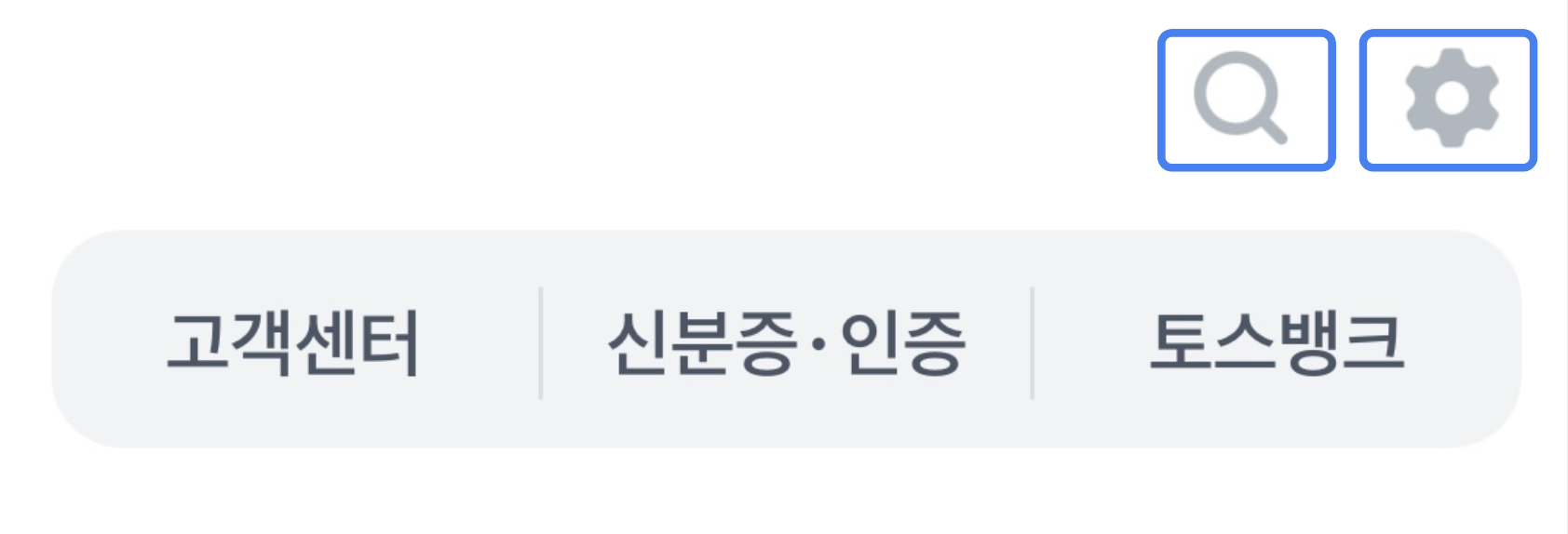
❌ 레이블을 안쓰면 이렇게 들려요
버튼, 버튼
사용자가 해당 버튼이 검색, 설정인지 알 수 없어서 사용이 불가능해요. 따라서 다음과 같이 버튼에 레이블을 달아줘야 해요.
<div>
<button aria-label="검색">
<SearchIcon />
</button>
<button aria-label="설정">
<SettingIcon />
</button>
</div>✅ 레이블을 잘 쓰면 이렇게 들려요
검색, 버튼
설정, 버튼
이제 스크린 리더 사용자는 버튼이 검색과 설정 기능임을 바로 이해할 수 있어요.
방향이 명시되어야 하는 이동 버튼
또 다른 예시로, 달력이나 페이지 이동에서 화살표 버튼은 '이전'인지 '다음'인지 구분해야 해요. 다음은 방향 정보가 없는 코드 예시예요.
<div>
<button>
<LeftArrowIcon />
</button>
<span>8월</span>
<button>
<RightArrowIcon />
</button>
</div>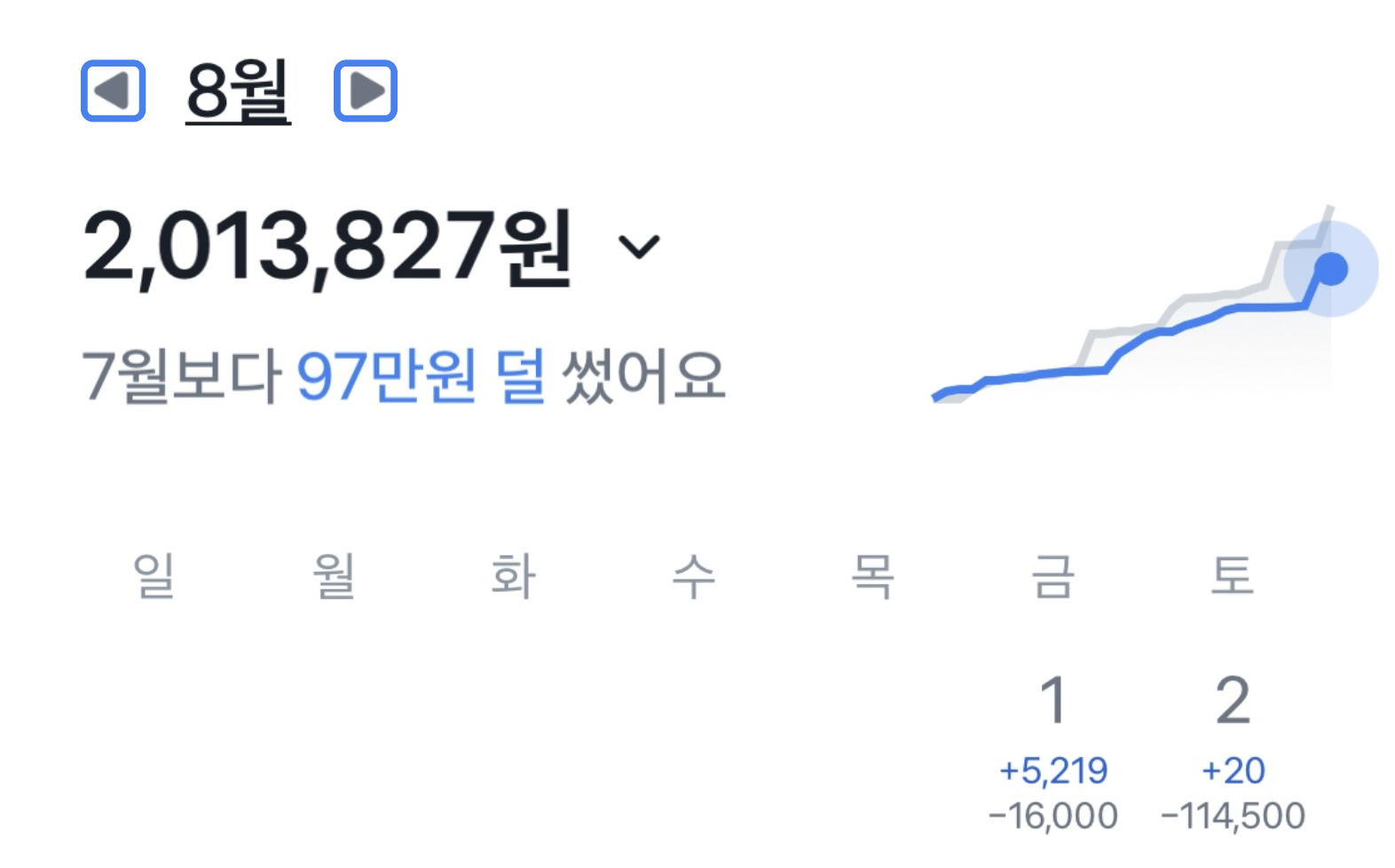
❌ 레이블을 안쓰면 이렇게 들려요
버튼, 8월, 버튼
다음과 같이 aria-label로 방향을 알려주면 사용자가 현재 위치를 앞뒤로 탐색하기 쉬워져요.
<div>
<button aria-label="지난 달">
<LeftArrowIcon />
</button>
<span>8월</span>
<button aria-label="다음 달">
<RightArrowIcon />
</button>
</div>✅ 레이블을 잘 쓰면 이렇게 들려요
지난 달, 버튼
8월
다음 달, 버튼
댓글 컴포넌트
댓글 아이콘 옆에 숫자만 있으면 스크린 리더는 숫자만 읽고 버튼 기능을 파악하지 못해요. 총 댓글 수와 버튼임을 함께 설명해 주세요.
<div>
<button>
<CommentIcon />
<span>{commentCount}</span>
</button>
</div>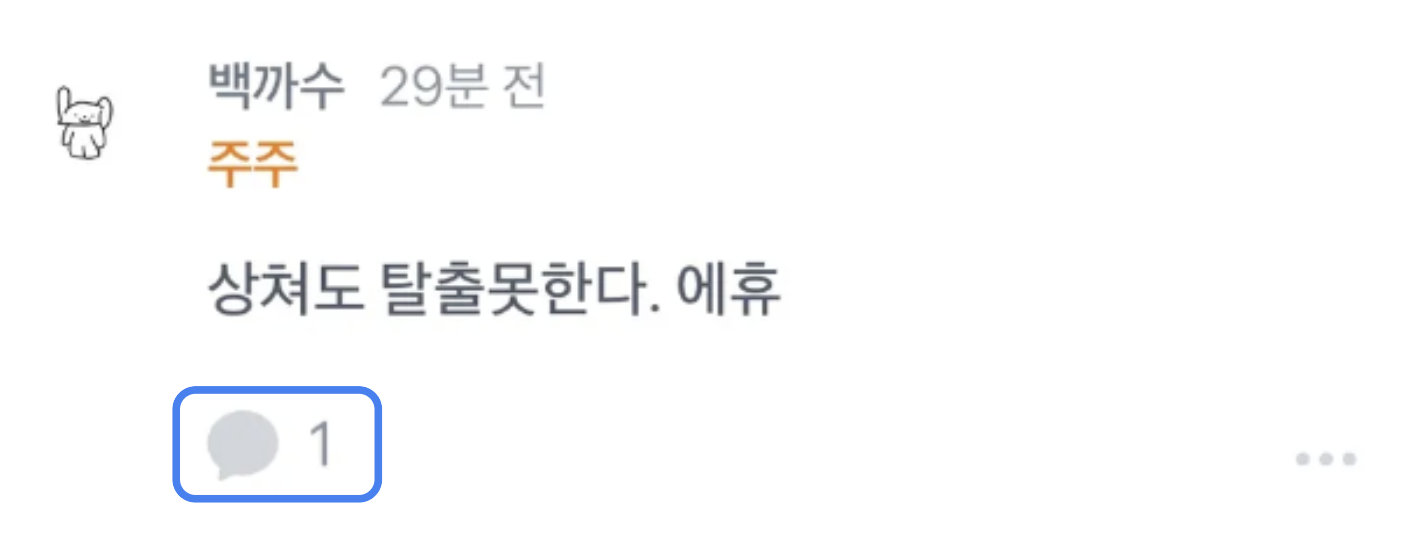
❌ 레이블을 안쓰면 이렇게 들려요
1 버튼
<div>
<button aria-label={`댓글 총 ${commentCount}개`}>
<CommentIcon />
<span>{commentCount}</span>
</button>
</div>이제 사용자는 버튼이 댓글 보기 기능이며 몇 개의 댓글이 있는지 바로 알 수 있어요.
✅ 레이블을 잘 쓰면 이렇게 들려요
댓글 총 n개, 버튼
만약 텍스트 버튼일 때 다음과 같이 의미를 텍스트로 나타냈거나, 아이콘과 같은 의미가 텍스트로 전달되고 있다면 레이블을 생략해도 돼요.
텍스트 버튼 예시
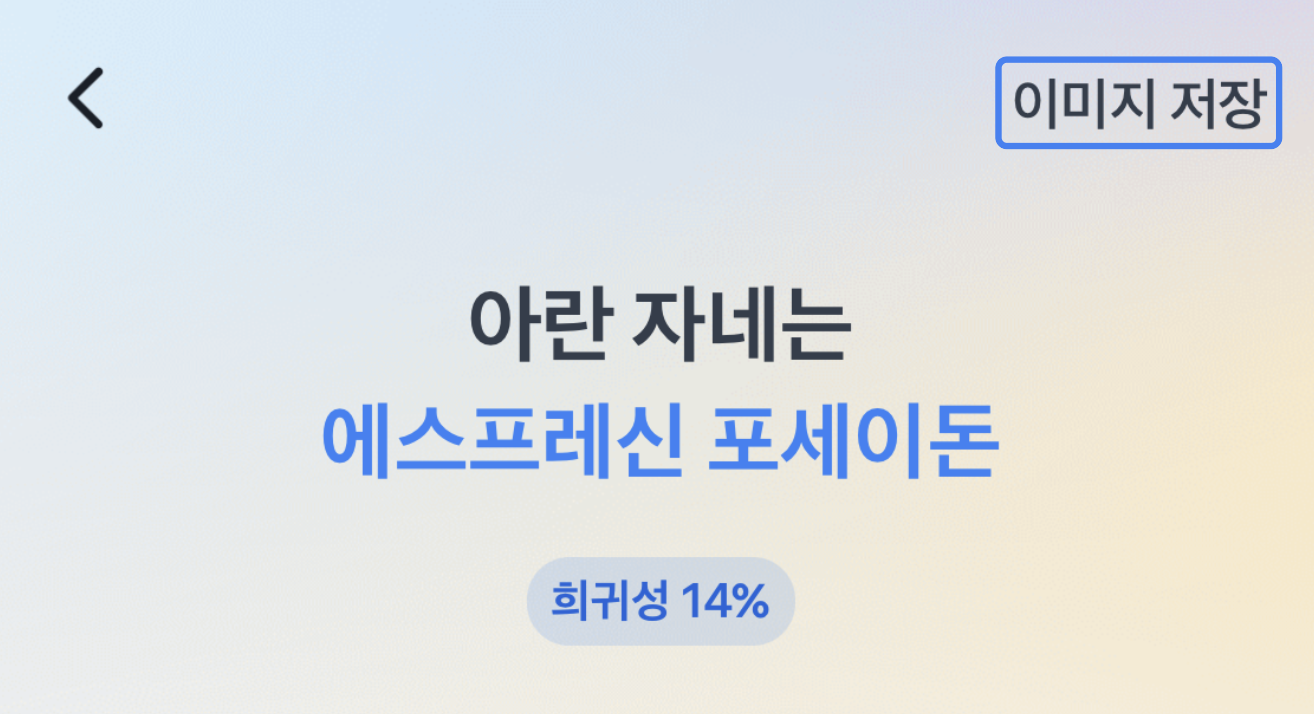
버튼에 아이콘과 텍스트가 함께 있는 예시
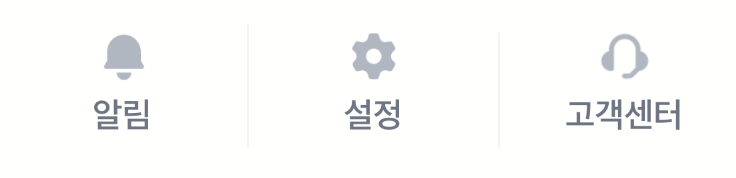
이미지
이미지는 시각 정보가 기본인데, 스크린 리더 사용자는 이미지 내용을 보지 못해요. 중요한 의미를 담은 이미지에는 alt 또는 aria-label을 꼭 달아야 사용자가 어떤 정보인지 이해할 수 있어요.
브랜드 로고
브랜드 로고는 서비스나 회사 이름을 식별하는 핵심 요소예요. 로고에 텍스트가 포함되지 않았다면 alt나 aria-label로 브랜드명을 전달해 주세요. 그래야 스크린 리더 사용자가 어떤 서비스인지 알 수 있어요.
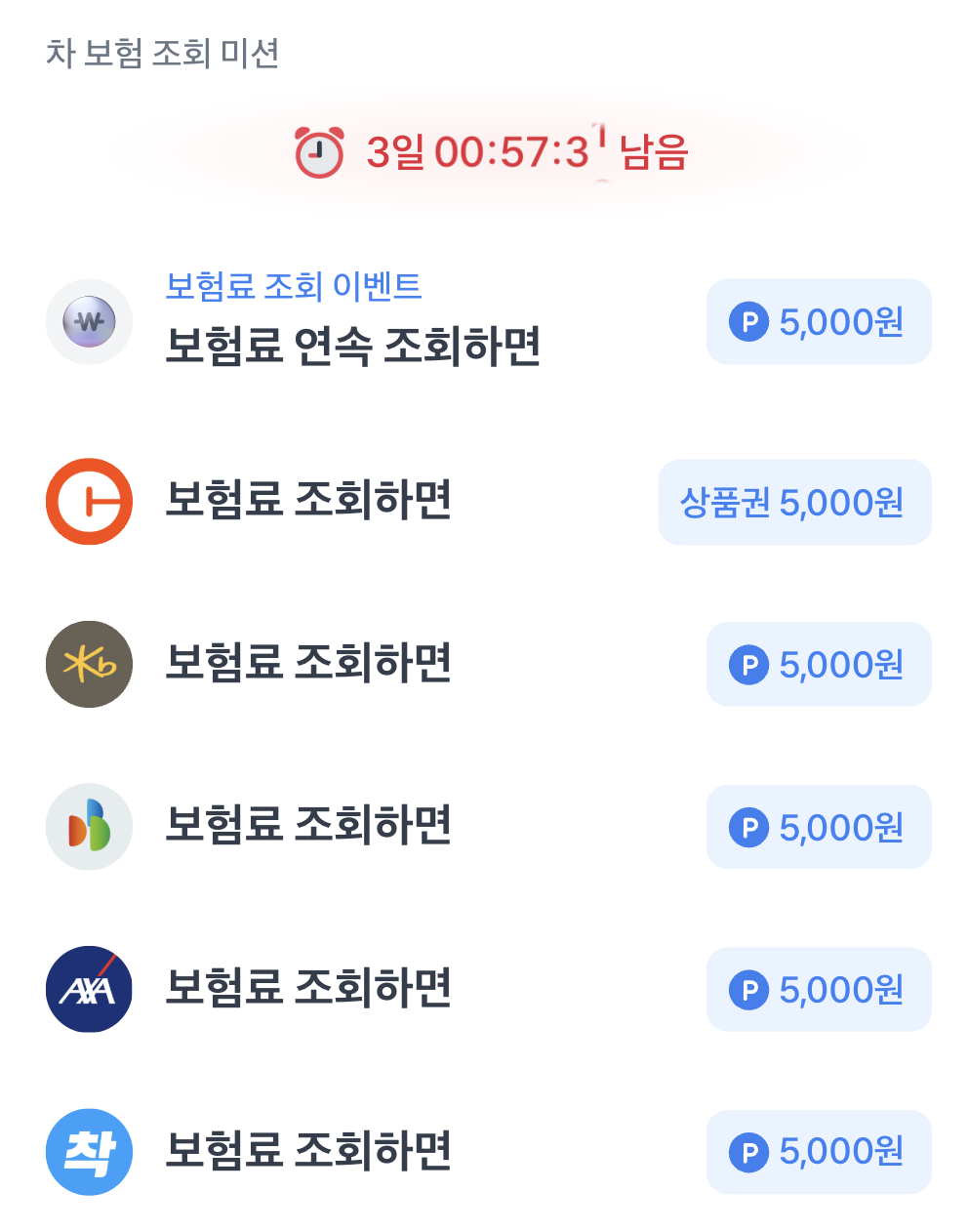
❌ 레이블을 안 쓰면 이렇게 들려요
보험료 조회하면
보험료 조회하면
✅ 레이블을 잘 쓰면 이렇게 들려요
캐롯손해보험 보험료 조회하면
KB손해보험 보험료 조회하면
다음과 같이 로고 이름이 텍스트로 이미 적혀 있다면 레이블을 사용하지 않아도 돼요.
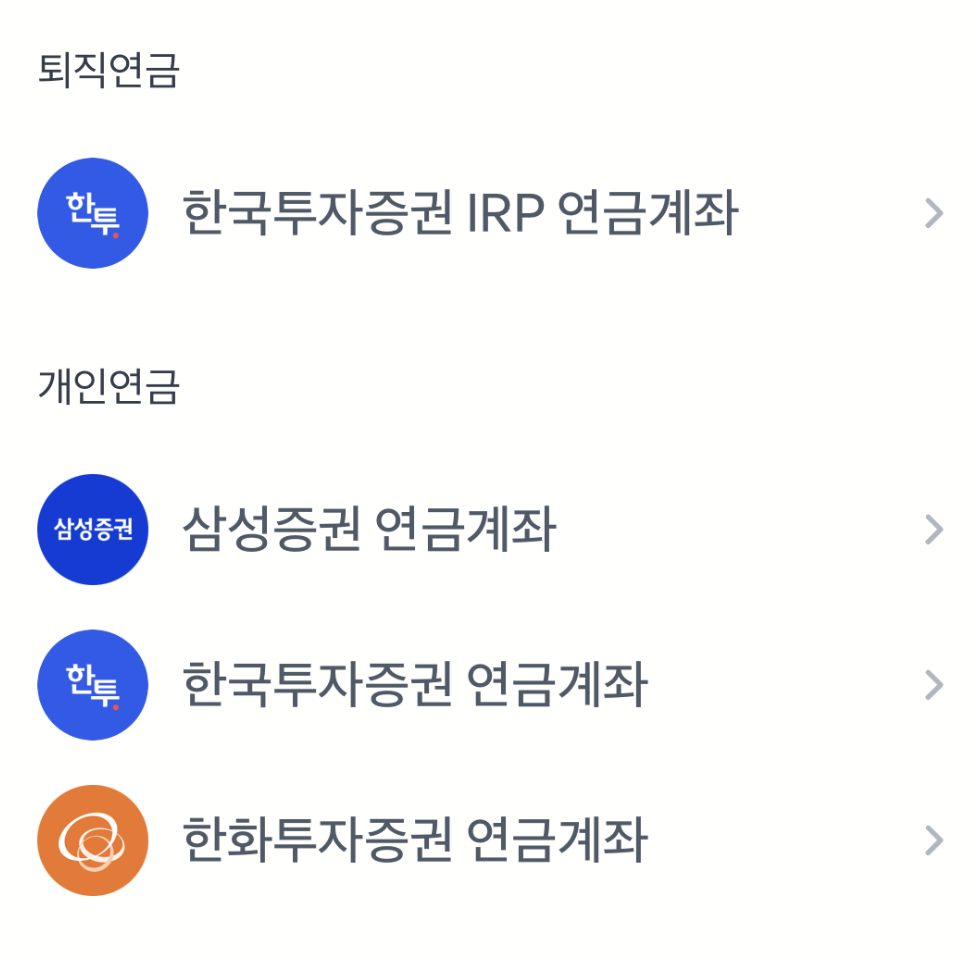
로고 안에 이미 텍스트로 브랜드명이 들어 있으면 alt를 빈 문자열("")로 처리해 장식용 이미지임을 표시할 수 있어요.
콘텐츠 이미지
이미지가 주요 정보일 때는 이미지 자체를 설명해야 해요. 예를 들어 카드 선택 화면에서 카드 그림이 핵심이라면, 어떤 카드를 고르는지 alt로 알려주세요.
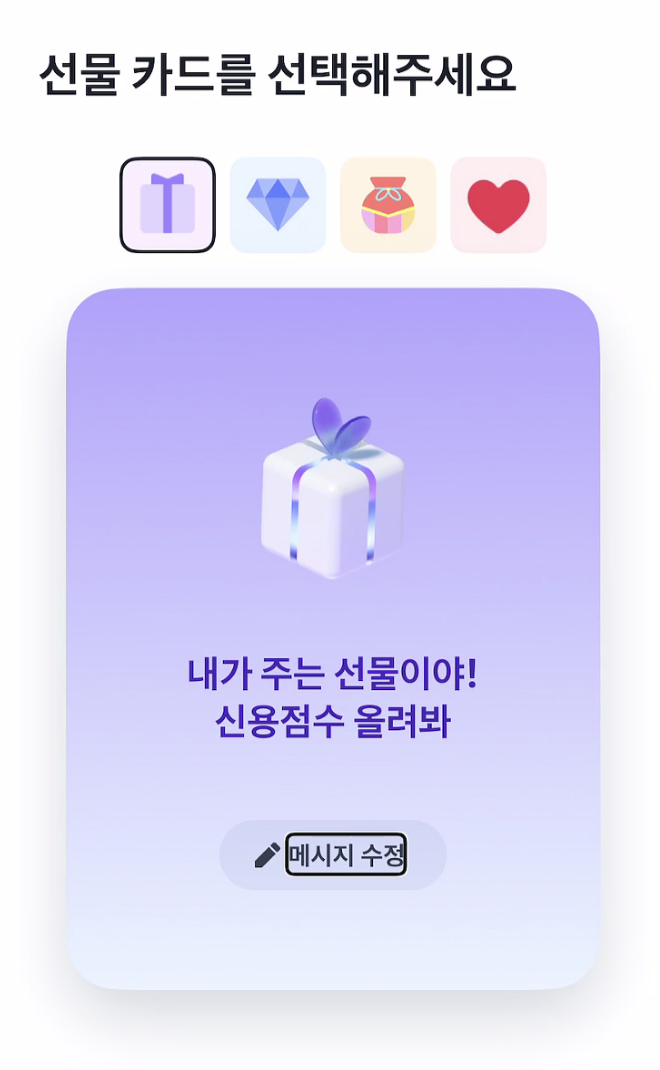
✅ 어떤 카드인지 알 수 있게 해주세요
선물 상자 카드, 버튼
다이아몬드 카드, 버튼
복주머니 카드, 버튼
하트 카드, 버튼
이미지가 단순 시각 보조이거나 장식 요소라면 레이블을 사용하지 않아도 돼요.
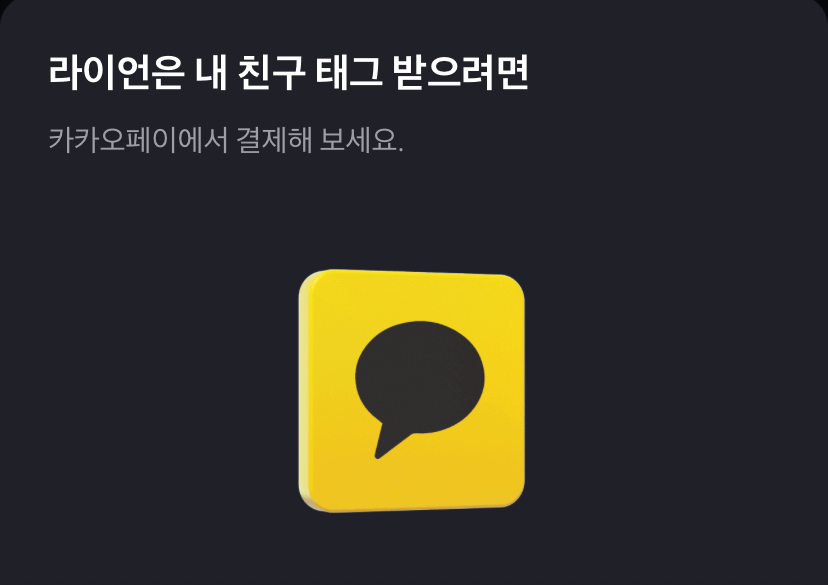
상품 이미지
상품 페이지에서 이미지만 보고는 상품 이름이나 가격을 알 수 없으면, alt에 상품명과 가격을 함께 넣어 주세요. 그러면 스크린 리더 사용자가 상품을 바로 파악할 수 있어요.
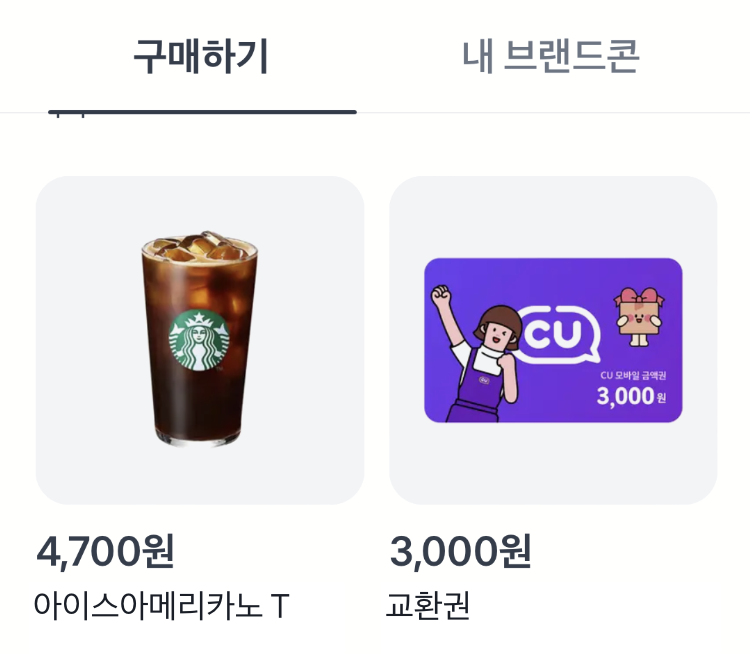
❌ 안 쓰면 이렇게 들려요
4,700원, 아이스아메리카노 T 3,000원, 교환권
✅ 어떤 상품인지 정확히 알 수 있게 해주세요
스타벅스, 4,700원, 아이스아메리카노 T CU, 3,000원, 교환권
텍스트에 상품명이 나와있을 때 레이블을 사용하지 않아도 돼요.
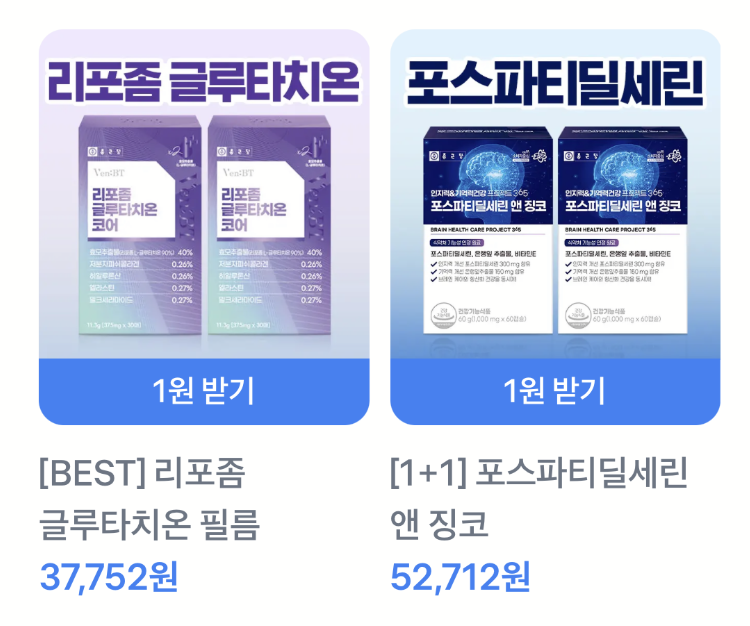
그래픽
차트, 로딩 애니메이션, 프로그래스 바처럼 텍스트 없이 그래픽으로만 정보를 전달할 때는 꼭 설명 레이블을 달아야 해요. 그래야 사용자에게 어떤 변화나 수치가 표시되는지 알려줄 수 있어요.
로딩 중이거나 진행 중인 이미지
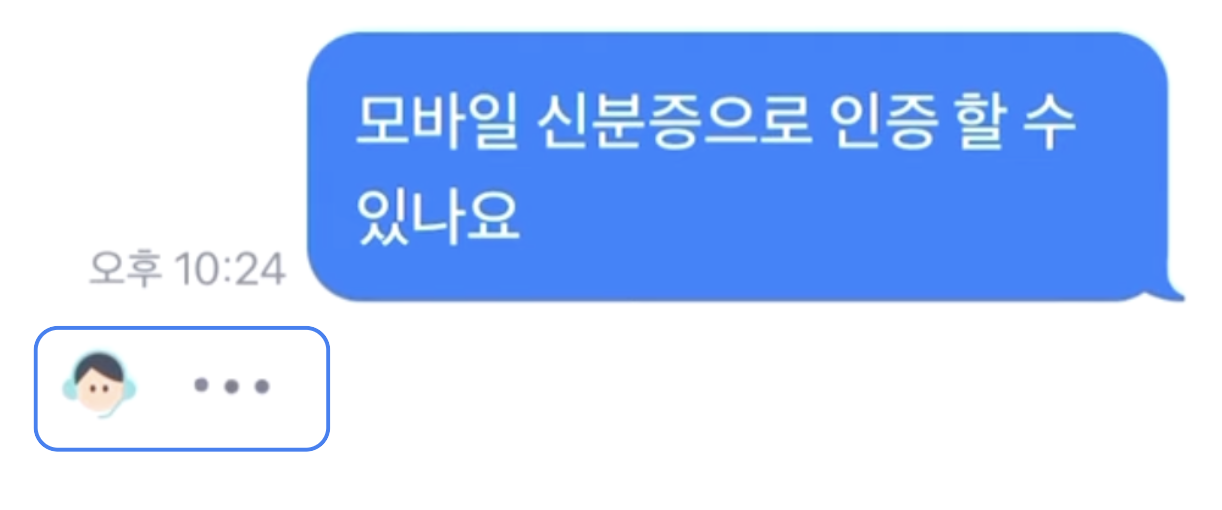
❌ 레이블을 안쓰면
어떤 변화가 일어나고 있는지 알 수 없어요
✅ 레이블을 잘 쓰면 이렇게 들려요
상담원이 채팅을 입력중입니다
차트 이미지
차트나 그래프는 축 이름과 주요 값도 함께 안내해 주세요. 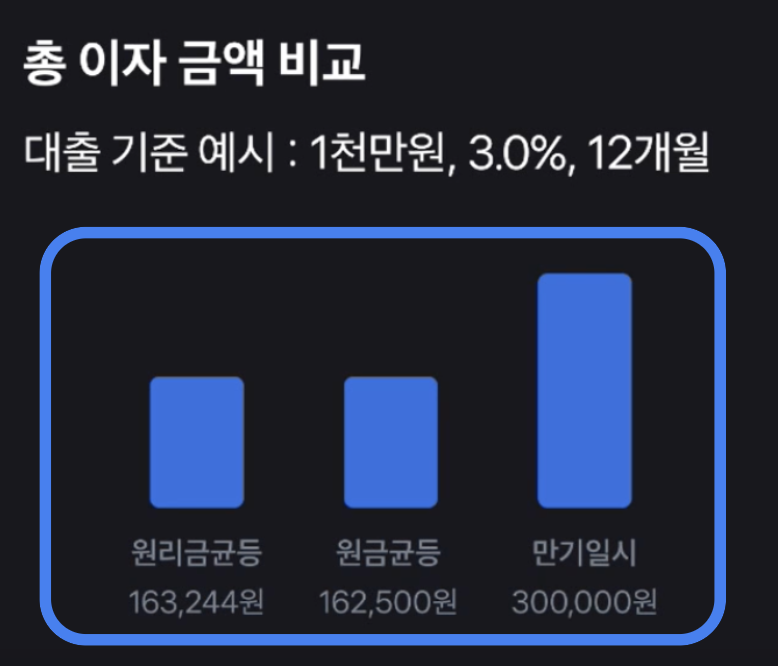
❌ 레이블을 안쓰면
이 정보를 알 수 없어요.
✅ 레이블을 잘 쓰면 이렇게 들려요
원리금균등 163,244원, 원금균등 162,500원, 만기일시 300,000원, 이미지
프로그레스 바
프로그레스 바처럼 단계가 중요한 경우에는 현재 단계를 알려주세요.
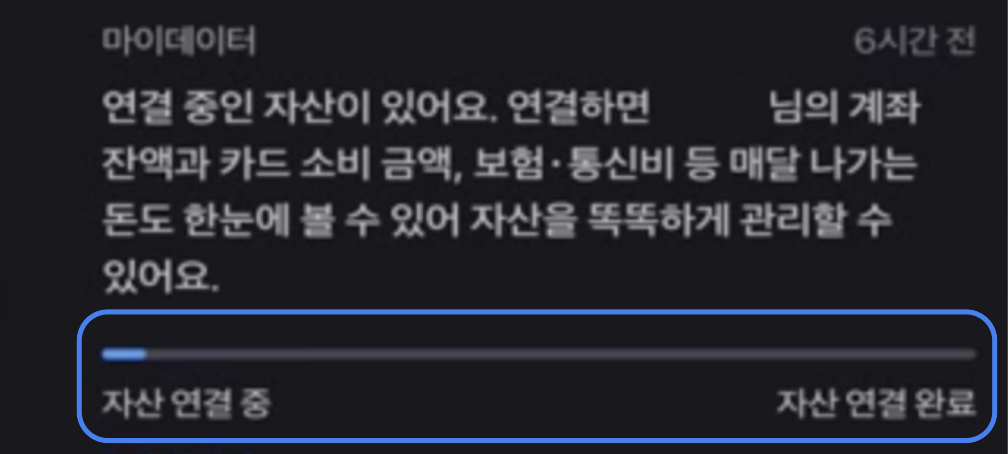
❌ 레이블을 안쓰면 이렇게 들려요
자산 연결 중, 자산 연결 완료
✅ 레이블을 잘 쓰면 이렇게 들려요 어떤 단계까지 왔는지 알 수 있게 해주세요
자산 연결 1단계 완료
선택형 컴포넌트
체크박스, 라디오버튼, 스위치는 사용자가 옵션을 선택하는 요소예요. 화면에 단순히 텍스트를 옆에 보여주거나, 텍스트가 누락되면 스크린 리더가 어떤 선택지를 설명하는지 알기 어려워요.
<label> 이나 aria-label을 사용해 각 컴포넌트가 무엇을 선택하는지 명확히 연결해 주세요.
체크박스
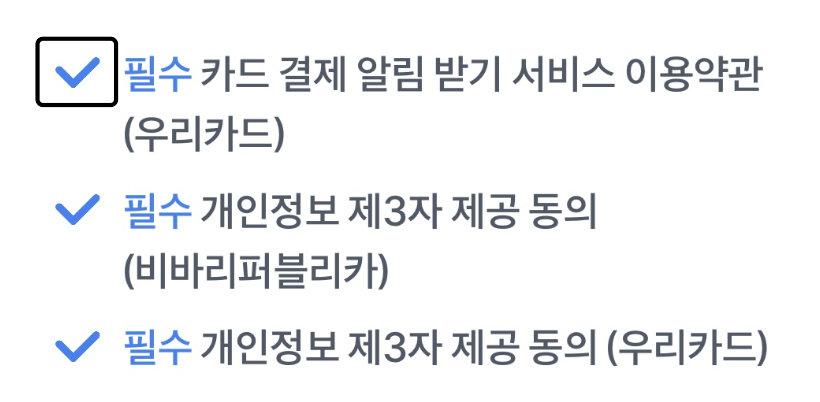
❌ 레이블을 안쓰면 이렇게 들려요
선택됨, 체크박스
✅ 레이블을 잘 쓰면 이렇게 들려요
필수 카드 결제 알림 받기 서비스 이용약관, 선택됨, 체크박스
라디오 버튼
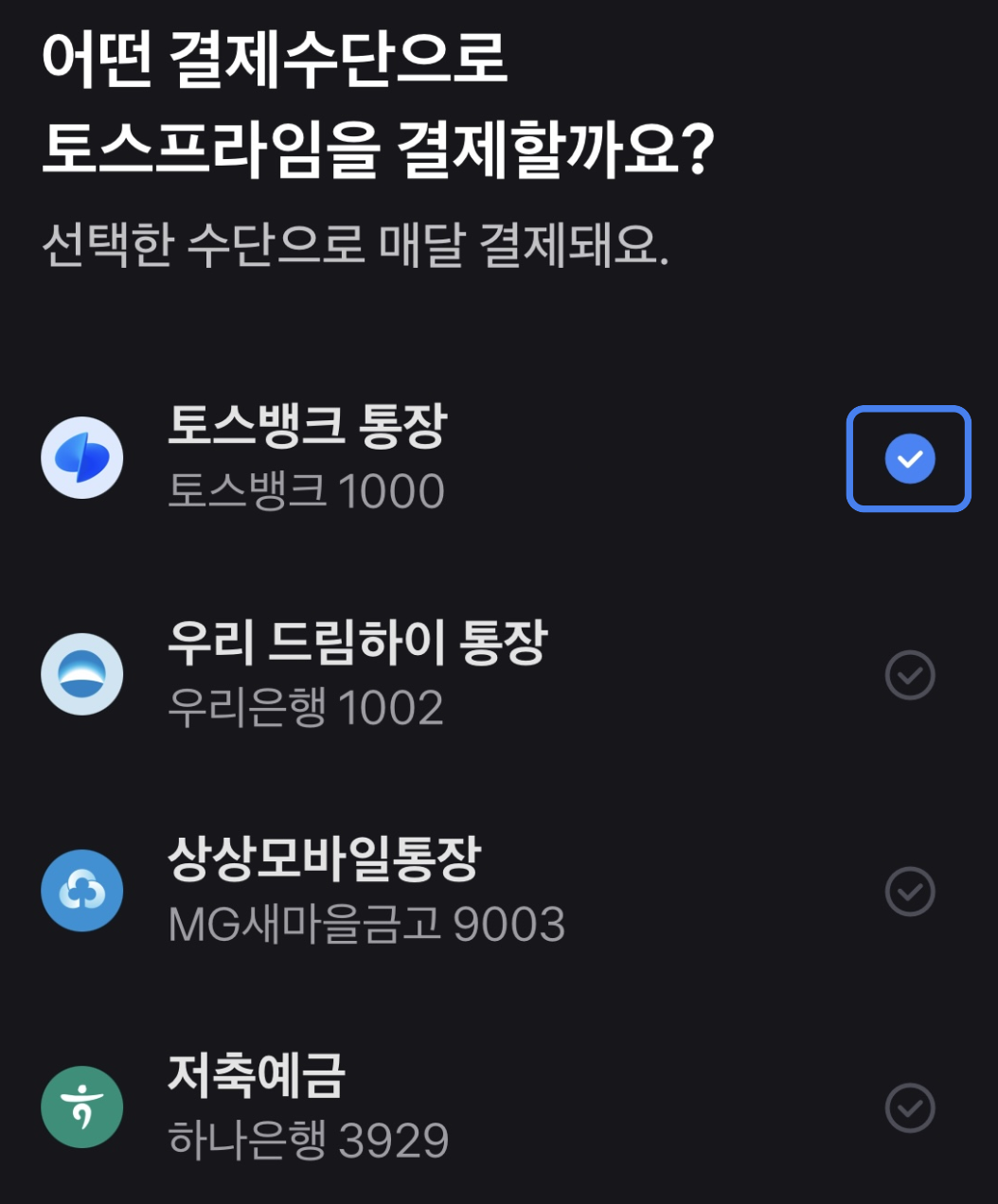
❌ 레이블을 안쓰면 이렇게 들려요
선택됨, 라디오버튼
✅ 레이블을 잘 쓰면 이렇게 들려요
토스뱅크 통장, 선택됨, 라디오버튼
스위치
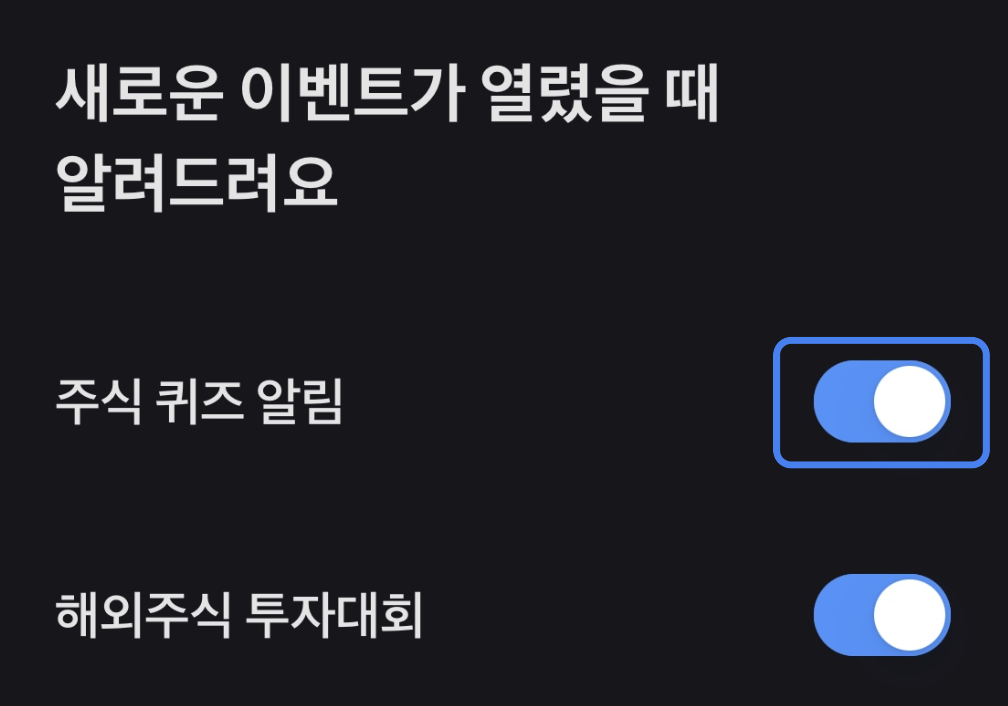
❌ 레이블을 안쓰면 이렇게 들려요
스위치, 켬, 끄거나 켜려면 이중 탭 하십시오.
✅ 레이블을 잘 쓰면 이렇게 들려요
주식 퀴즈 알림, 스위치, 켬, 끄거나 켜려면 이중 탭 하십시오.
레이블 활용 방법에 대한 더 자세한 내용은 여기를 참고해 주세요.
